En el entorno del diseño asistido por ordenador (CAD), la eficiencia y la precisión son cruciales. Un archivo CAD desordenado, con objetos duplicados, capas innecesarias y referencias obsoletas, puede afectar negativamente el rendimiento, la precisión y la legibilidad de tus proyectos. Aquí es donde entra en juego la auditoría CAD, un proceso esencial para mantener la salud de tus archivos de diseño y garantizar un flujo de trabajo fluido.

En este artículo, te guiaremos a través de una información sobre la auditoría CAD, cubriendo desde las herramientas esenciales hasta las mejores prácticas para optimizar tus archivos de AutoCAD. Aprenderás a identificar y eliminar elementos redundantes, optimizar el tamaño de los archivos y mejorar la precisión de tus diseños.
¿Qué es la Auditoría CAD?
La auditoría CAD es un proceso sistemático que implica la revisión exhaustiva de un archivo de diseño CAD para identificar y resolver problemas que pueden afectar su integridad, rendimiento y legibilidad. La auditoría se centra en la eliminación de elementos redundantes, la limpieza de capas y referencias, la optimización del tamaño de los archivos y la detección de errores potenciales.
Una auditoría CAD efectiva te permite:
- Mejorar el rendimiento de AutoCAD: Un archivo limpio y optimizado funciona más rápido, lo que reduce los tiempos de carga y procesamiento.
- Aumentar la precisión de los diseños: Eliminar objetos duplicados y referencias obsoletas garantiza la precisión de los cálculos y la representación de tu diseño.
- Facilitar la colaboración: Un archivo ordenado es más fácil de compartir y editar entre diferentes usuarios.
- Reducir el tamaño de los archivos: Un archivo más pequeño ocupa menos espacio de almacenamiento y se transfiere más rápido.
- Prevenir errores: La auditoría ayuda a identificar y corregir errores potenciales antes de que se conviertan en problemas mayores.
Herramientas Esenciales para la Auditoría CAD
AutoCAD ofrece una serie de herramientas integradas que te ayudan a auditar y limpiar tus archivos de diseño. Estas herramientas son esenciales para eliminar elementos redundantes, optimizar el tamaño de los archivos y mejorar la precisión de tus diseños.
Comando LIMPIA
El comando LIMPIA es una herramienta poderosa que elimina elementos no utilizados o guardados de un dibujo. Estos elementos pueden incluir definiciones de bloques, capas, tipos de líneas y otros objetos que ya no se utilizan en el dibujo actual.
Pasos para utilizar LIMPIA:
- Haga clic en la ficha Administrar > grupo Limpieza > Limpiar.
- En el cuadro de diálogo Limpiar, se mostrarán dos listas: elementos que se pueden limpiar y elementos que no se pueden limpiar .
- Examine la lista elementos que se pueden limpiar y seleccione los elementos que desea eliminar.
- Haga clic en limpiar element. Selec. Para eliminar los elementos seleccionados.
- Para limpiar todos los elementos no utilizados, seleccione limpiar todo .
Opciones adicionales de LIMPIA:
- Limpiar objetos anidados: Elimina objetos guardados no utilizados, incluso si están incluidos en otros objetos guardados o relacionados mediante referencias.
- Limpiar objetos sin nombre: Suprime geometría de longitud cero (líneas, arcos, círculos, polilíneas) y objetos de texto vacíos.
- Datos huérfanos: Elimina datos de estilos de línea DGN obsoletos.
Comando OVERKILL
El comando OVERKILL elimina objetos duplicados o solapados, como líneas, arcos y polilíneas. Esta herramienta es esencial para limpiar dibujos con objetos redundantes y mejorar la precisión de los diseños.
Pasos para utilizar OVERKILL:
- Haga clic en la ficha Administrar > grupo Limpieza > Eliminar sobrante.
- En la solicitud de comando, escriba todo para seleccionar todos los objetos del dibujo.
- En el cuadro de diálogo suprimir objetos duplicados , puede personalizar las opciones de eliminación.
- Haga clic en aceptar para eliminar los objetos duplicados.
OVERKILL puede realizar los siguientes cambios en los objetos geométricos:

- Suprimir copias de objetos duplicados.
- Suprimir arcos dibujados sobre partes de círculos.
- Combinar líneas que se solapan parcialmente y tienen el mismo ángulo.
- Suprimir segmentos de línea o arco duplicados.
- Suprimir segmentos de polilínea de longitud cero o que se solapan.
Limpiar la caché local
La caché local de AutoCAD almacena archivos temporales para mejorar el rendimiento. Sin embargo, con el tiempo, esta caché puede acumular archivos obsoletos o innecesarios, lo que puede afectar el rendimiento. Es recomendable limpiar la caché local periódicamente.
Pasos para limpiar la caché local:
- Haga clic en Herramientas > Borrar caché local.
- Seleccione la carpeta de trabajo y haga clic en borrar caché local .
- Confirme la eliminación de la caché local.
Depuración de archivos
En algunos casos, los archivos CAD pueden experimentar corrupción o errores que afectan su funcionamiento. AutoCAD ofrece herramientas de depuración para identificar y resolver estos problemas.
Pasos para depurar un archivo:
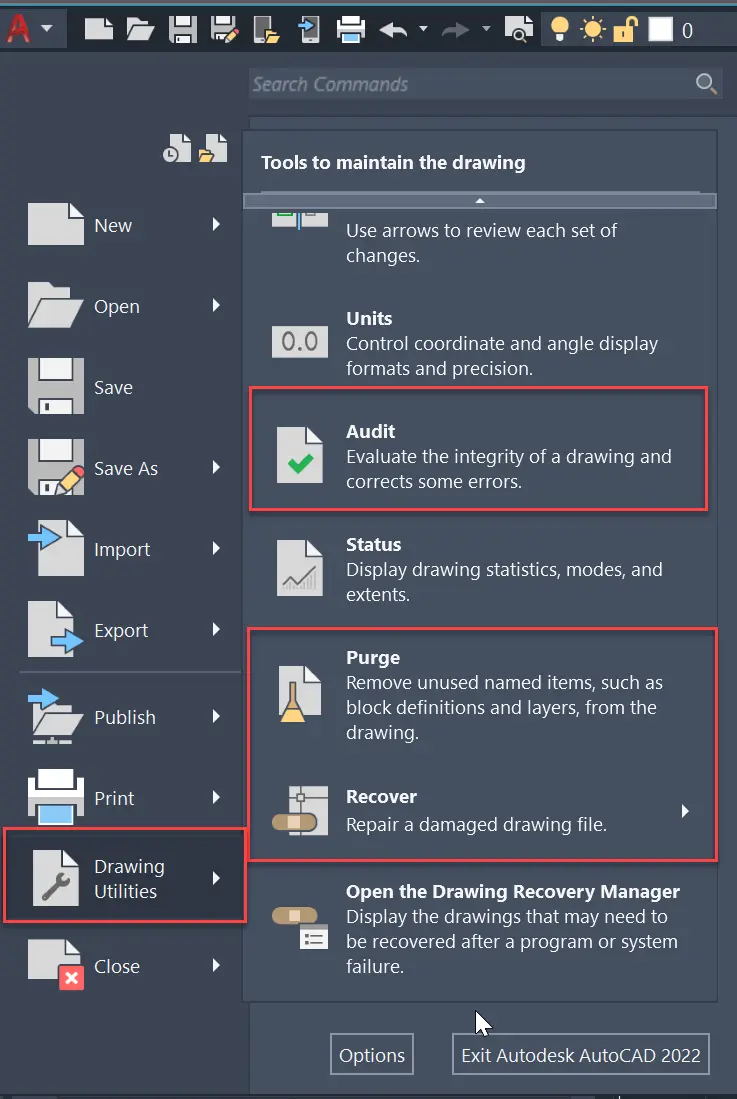
- Utilice el comando AUDIT para detectar y corregir errores en el archivo.
- Si el comando AUDIT no resuelve el problema, utilice el comando RECOVER para intentar recuperar los datos del archivo.
Buenas Prácticas para la Auditoría CAD
Además de utilizar las herramientas integradas de AutoCAD, existen algunas buenas prácticas que puedes seguir para optimizar la auditoría CAD y mantener la salud de tus archivos de diseño:
- Establecer una rutina de auditoría: Establece una rutina regular para auditar tus archivos CAD, especialmente después de realizar cambios significativos en los diseños.
- Crear una plantilla de auditoría: Crea una lista de verificación o plantilla de auditoría para garantizar que se revisan todos los aspectos importantes del archivo.
- Utilizar herramientas de análisis: Hay herramientas de terceros que pueden ayudarte a analizar la estructura de tus archivos CAD y identificar problemas potenciales.
- Documentación: Documenta los cambios realizados durante la auditoría para poder rastrear los cambios y realizar un seguimiento de las mejoras.
- Formación: Invierte en la formación de tu equipo en las mejores prácticas de auditoría CAD para mejorar la eficiencia y la calidad de tus proyectos.
Beneficios de la Auditoría CAD
La auditoría CAD ofrece una serie de beneficios que pueden mejorar la eficiencia, la precisión y la calidad de tus proyectos de diseño.
- Mejor rendimiento: Los archivos limpios y optimizados funcionan más rápido, lo que reduce los tiempos de carga y procesamiento.
- Mayor precisión: La eliminación de objetos duplicados y referencias obsoletas garantiza la precisión de los diseños.
- Colaboración más fluida: Los archivos ordenados son más fáciles de compartir y editar entre diferentes usuarios.
- Reducción del tamaño de los archivos: Los archivos más pequeños ocupan menos espacio de almacenamiento y se transfieren más rápido.
- Prevención de errores: La auditoría ayuda a identificar y corregir errores potenciales antes de que se conviertan en problemas mayores.
- Mejor gestión de datos: La auditoría ayuda a mantener una base de datos de diseño limpia y organizada.
- Mejora la calidad de los diseños: La auditoría ayuda a crear diseños más precisos y eficientes.
Consultas Habituales
¿Con qué frecuencia debo auditar mis archivos CAD?
Es recomendable auditar tus archivos CAD de forma regular, especialmente después de realizar cambios significativos en los diseños. Una buena práctica es auditar los archivos al menos una vez al mes o después de cada proyecto importante.
¿Qué pasa si no puedo eliminar un elemento no utilizado?
Si un elemento no utilizado no se puede eliminar, es posible que esté en uso en otra parte del dibujo o que esté asociado a un bloque o una capa que se está utilizando. Investiga la referencia del elemento para determinar por qué no se puede eliminar.
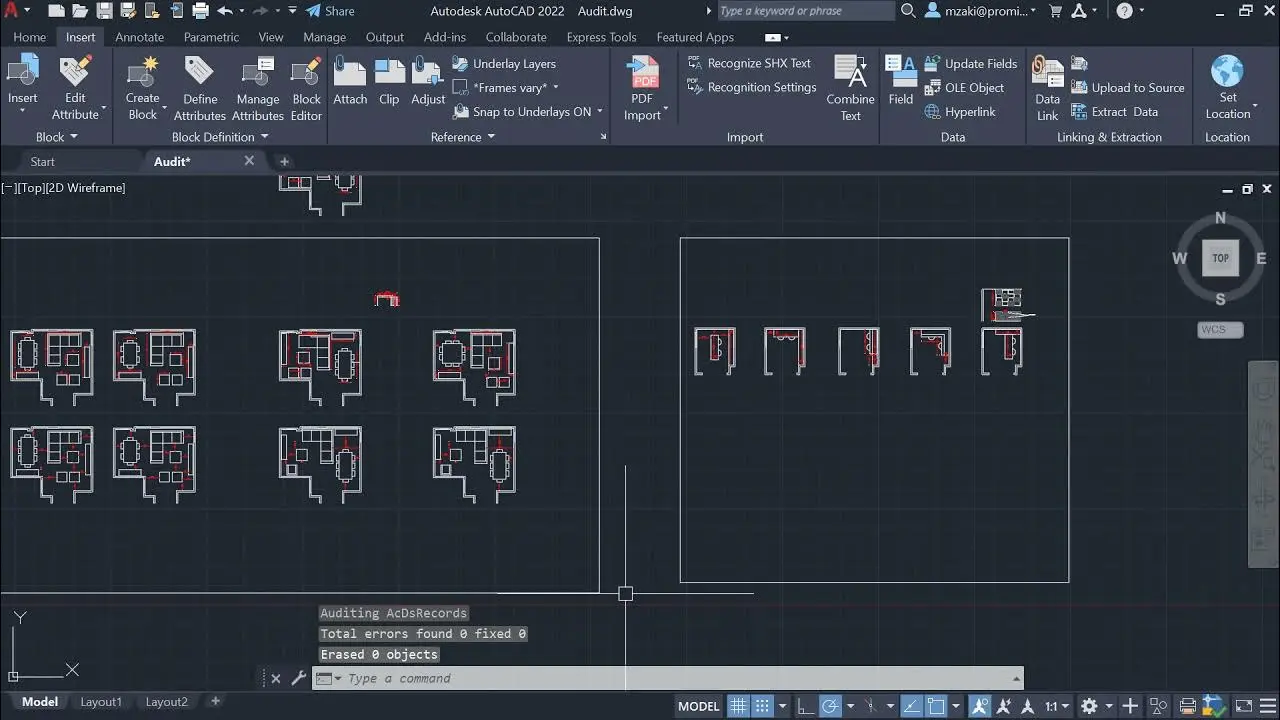
¿Qué debo hacer si encuentro un error en mi archivo CAD?
Si encuentras un error en tu archivo CAD, intenta corregirlo utilizando las herramientas de depuración de AutoCAD. Si el error persiste, guarda una copia de seguridad del archivo y prueba a abrirlo en una versión anterior de AutoCAD. Si el problema persiste, puedes intentar reparar el archivo utilizando una herramienta de reparación de archivos CAD de terceros.
¿Cómo puedo optimizar el tamaño de mis archivos CAD?
Para optimizar el tamaño de tus archivos CAD, puedes utilizar las siguientes estrategias:
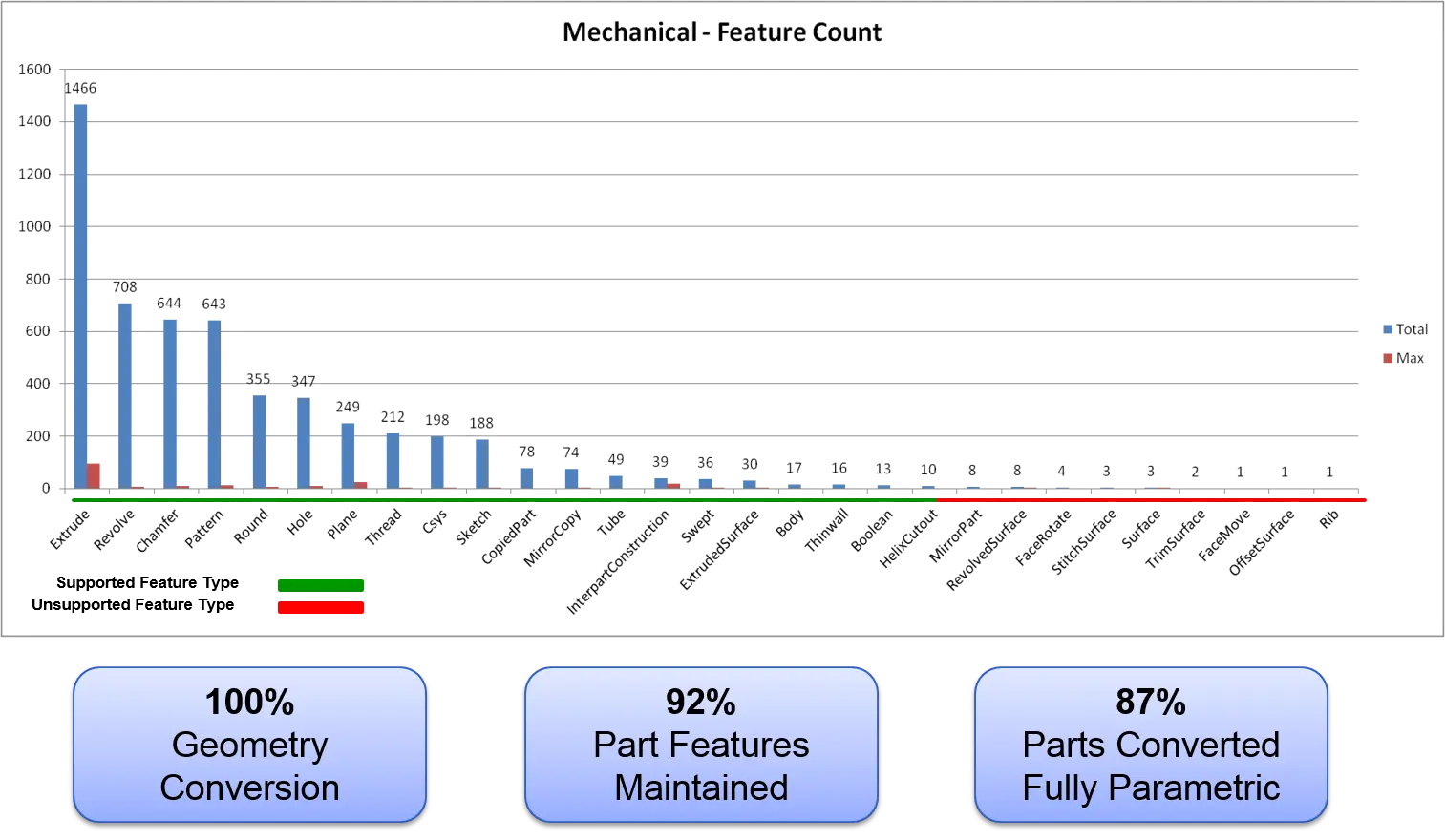
- Limpiar elementos no utilizados: Utiliza el comando LIMPIA para eliminar objetos, capas y referencias obsoletas.
- Reducir el número de capas: Utiliza un número mínimo de capas y organiza las capas de forma lógica.
- Utilizar bloques: Los bloques te permiten agrupar objetos y reutilizarlos en diferentes partes del dibujo.
- Optimizar la geometría: Reduce la complejidad de los objetos y las curvas para reducir el tamaño del archivo.
- Exportar a un formato más ligero: Si necesitas compartir el archivo con otras personas, expórtalo a un formato más ligero, como DWG o DXF.
La auditoría CAD es una parte esencial de un flujo de trabajo eficiente y preciso en el diseño asistido por ordenador. Al auditar tus archivos CAD de forma regular, puedes mantener la salud de tus archivos, mejorar el rendimiento, aumentar la precisión y garantizar la calidad de tus proyectos.
Recuerda que la auditoría CAD es un proceso continuo. Es importante que establezcas una rutina de auditoría y que te mantengas actualizado con las mejores prácticas y herramientas disponibles. Con un enfoque proactivo, puedes aprovechar al máximo los beneficios de la auditoría CAD y crear diseños de alta calidad de forma eficiente.

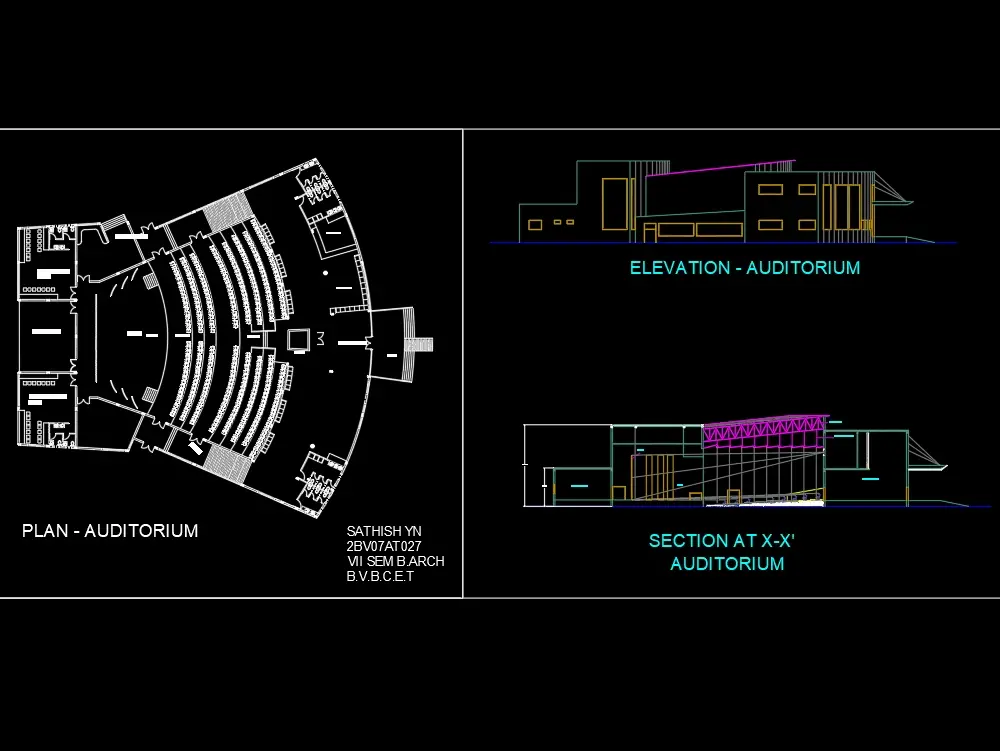
Artículos Relacionados